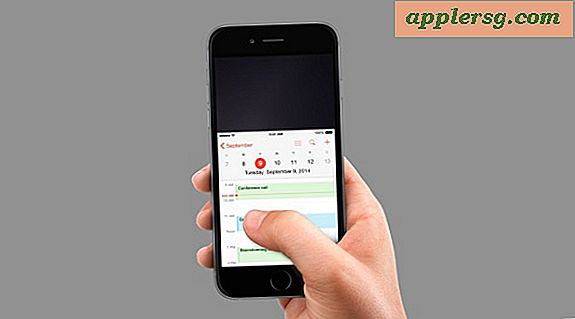Wie man Linien auf Google Maps zeichnet
Google Maps ist seit langem eine der umfassendsten Online-Kartenanwendungen und ein sehr beliebtes Werkzeug für Aufgaben wie das Abrufen von Wegbeschreibungen und das Auffinden lokaler Sehenswürdigkeiten. Während die meisten Benutzer die Grundfunktionen von Google Maps verstehen, wurden einige zusätzliche Funktionen mit "My Maps" eingeführt, einem im Jahr 2007 veröffentlichten Anpassungs- und Personalisierungstool. Zu den neuen Funktionen von My Maps gehört das Linientool, mit dem Benutzer Linien zeichnen können direkt auf Google Maps speichern und zum Versenden an andere Personen speichern.
Schritt 1
Navigieren Sie zu Google Maps und melden Sie sich bei Ihrem Google-Konto an. Sie benötigen ein Konto, um auf My Maps zugreifen zu können. Wenn Sie kein Konto haben, können Sie sich kostenlos registrieren, um eines zu erhalten.
Schritt 2
Klicken Sie auf der linken Seite der Karte auf den Link "Meine Karten", um die benutzerdefinierten Kartenerstellungsmenüs zu öffnen. Klicken Sie dann auf die Schaltfläche "Neue Karte erstellen".
Schritt 3
Erstellen Sie in den Feldern im Menü auf der linken Seite einen Titel und fügen Sie eine Beschreibung für Ihre Karte hinzu. Wählen Sie aus, ob Ihre Karte öffentlich freigegeben oder privat sein soll, und aktivieren Sie das entsprechende Kontrollkästchen.
Schritt 4
Klicken Sie auf das Linienwerkzeug, das durch ein Zick-Zack-Liniensymbol in der oberen linken Ecke der Karte gekennzeichnet ist. Klicken Sie auf Ihrer Karte auf einen Punkt, um mit dem Zeichnen der Linien zu beginnen. Sie können weiter klicken, um der Linie weitere Punkte hinzuzufügen.
Doppelklicken Sie auf einen Punkt auf Ihrer Karte, um das Linienerstellungswerkzeug zu beenden.